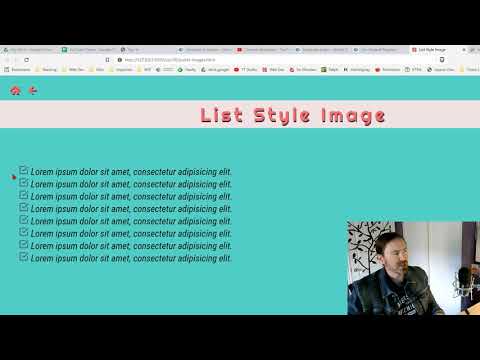Zašto to želim učiniti?
Kretanje kroz izbornike za obavljanje funkcije je zamorno. Iako Apple Remote nudi prilično glatko korisničko iskustvo u smislu navigacije izbornicima, gotovo je brže koristiti jednostavne kombinacije tipki prečaca, a ne klikom na stabla izbornika s malom stazom.
Iako je Apple Remote prilično jednostavan u smislu gumba (to je samo sportska podloga i šest gumba), lako možete upotrijebiti kombinacije tipki za obavljanje osnovnih funkcija kao što je ponovno pokretanje Apple TV-a i stavljanje u stanje mirovanja: nije potrebno loviti izbornik. Let's pogledajte kako to učiniti sada.
Ponovo pokrenite Apple TV s daljinskim upravljačem
Ako trebate ponovo pokrenuti Apple TV, uvijek možete prijeći na izbornik postavki i prijeći na Postavke -> Sustav -> Ponovo pokreni. Ne samo da to nije posebno prikladno, ali ako se sustav ponaša čudno onda pomoću daljinskog ključa kombinacija može biti samo ono što vas štedi od uzimajući gore do ručno izvucite mrežni utikač i moć bicikla da ga ponovno pokrenuti.

Spavajte svoj Apple TV s daljinskim upravljačem
Ponovno, kao što je ponovno pokretanje Apple TV-a, uređaj možete spavati pritiskom na tipku. Umjesto da krenete u Postavke -> Spavanje sada da biste Apple TV spavali, možete jednostavno pritisnuti i držati tipku za početnu stranicu.


Imate li pitanja o vašem Apple TV-u? Pucaj nam e-mail na adresu [email protected] i mi ćemo se potruditi da odgovorimo.